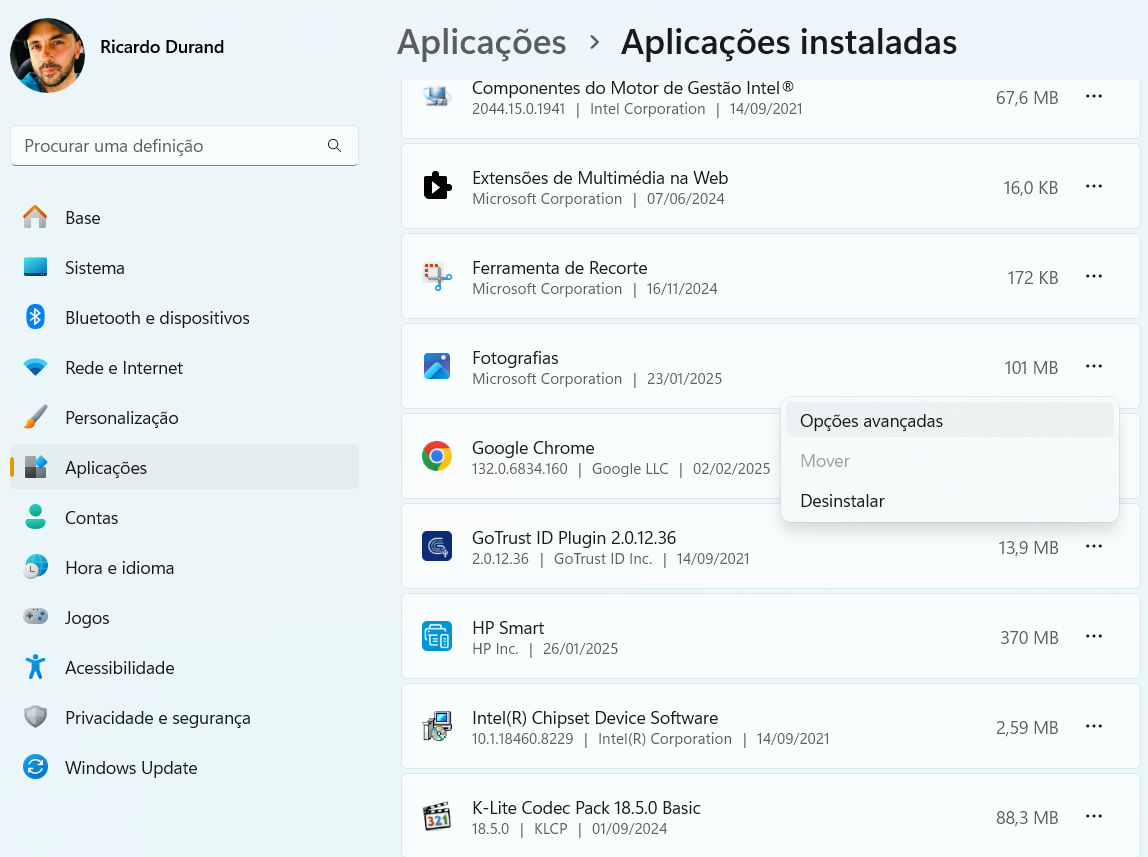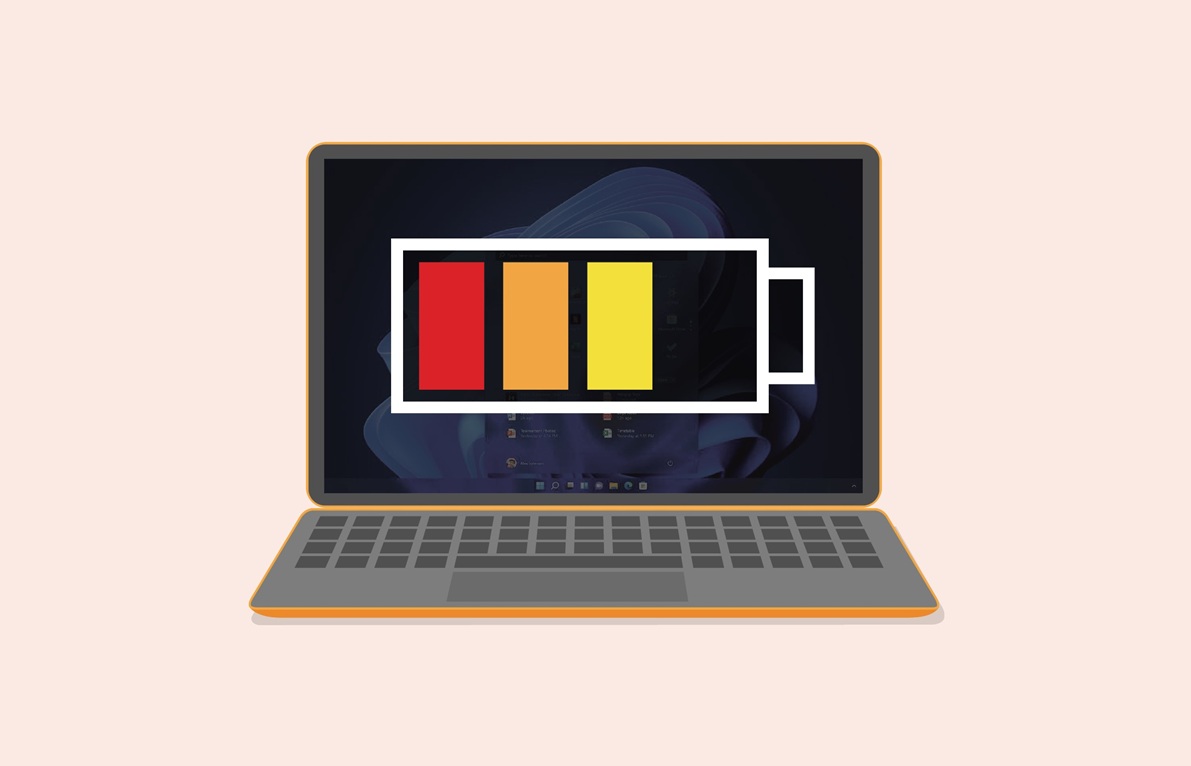A autonomia é uma das características mais valorizadas num computador portátil e, aqui, não há que enganar: quanto mais, melhor, mesmo que por vezes tenhamos de reduzir o desempenho gráfico para ter o portátil ligado durante mais tempo, sem ser necessário carregar. A funcionalidade ‘Poupança de energia’, disponível com a actualização 24H2 do Windows 11, substitui a ‘Poupança de bateria’ e permite controlar o funcionamento dos processos em segundo plano, reduzir o brilho do ecrã e definir o que os programas podem ou não fazer quando estão fechados. Neste guia, explicamos como a pode usar a ‘Poupança de energia’ para ter o equilíbrio certo entre desempenho e consumo de energia
1 – Use a combinação de teclas ‘Windows+I’ para abrir as ‘Definições’. Clique em ‘Sistema’, vá até ao fim deste menu e entre em ‘Acerca de’. No separador ‘Especificações do Windows’, a versão tem de ser a 24H2. Se não for, terá de actualizar o Windows para usar a ‘Poupança de energia’. Clique em ‘Windows Update’, à esquerda, e em ‘Verificar actualizações’. Se houver uma disponível, descarregue-a e instale-a.
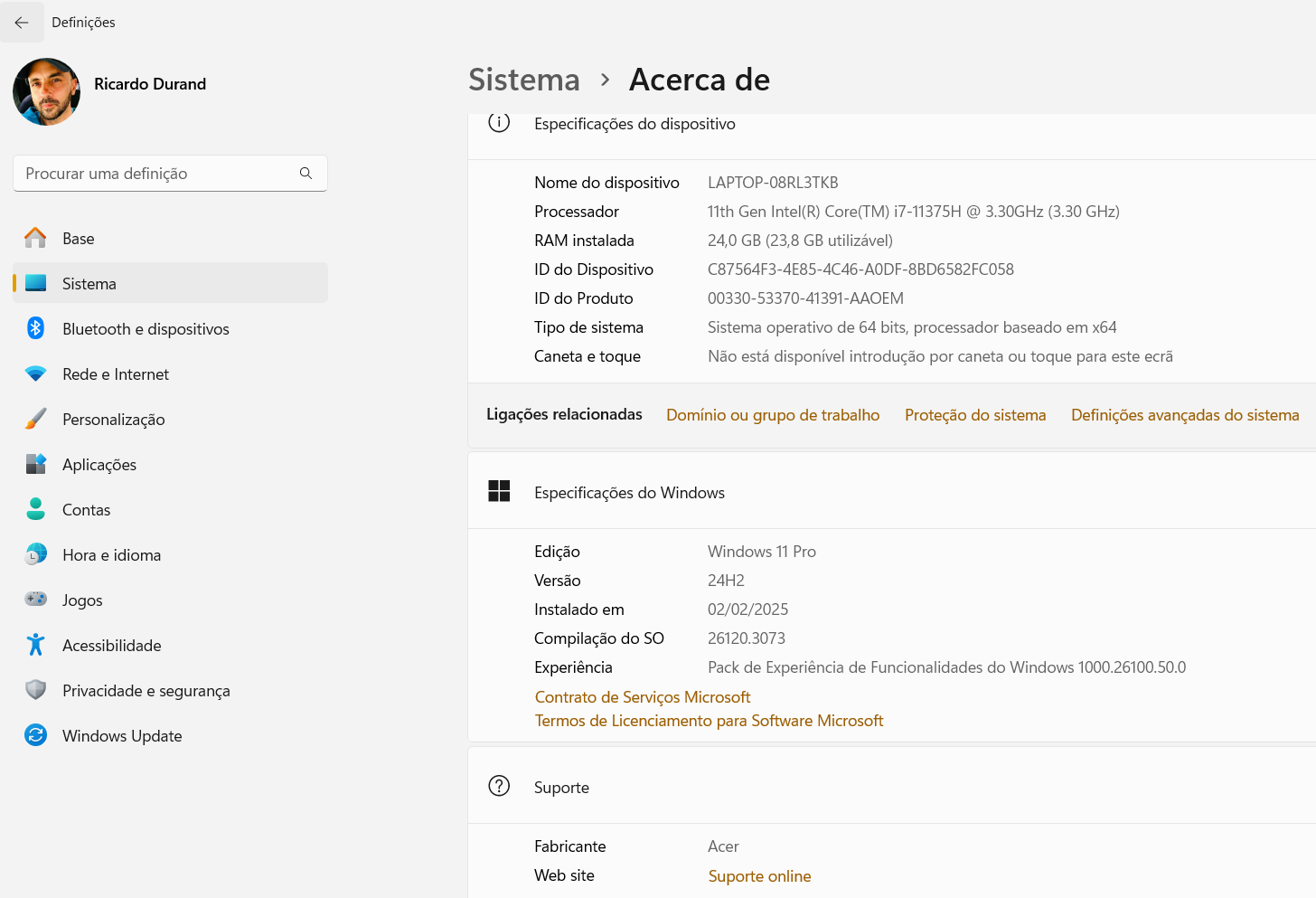
2 – Quando já tiver a 24H2, clique em ‘Sistema’ > ‘Energia e bateria’. Neste menu, carregue em ‘Poupança de energia’ e active ‘Utilizar sempre a poupança de energia’ para que o Windows adopte sempre as definições mais eficientes. Em alternativa, clique no menu ‘Ativar automaticamente a poupança de energia quando o nível da bateria estiver em…’ para especificar em que fase da percentagem da bateria é que estas definições devem ser aplicadas. Por exemplo, pode dar prioridade ao desempenho gráfico até que a bateria atinja 20% – só a partir de aqui é que a poupança de energia entra em acção.
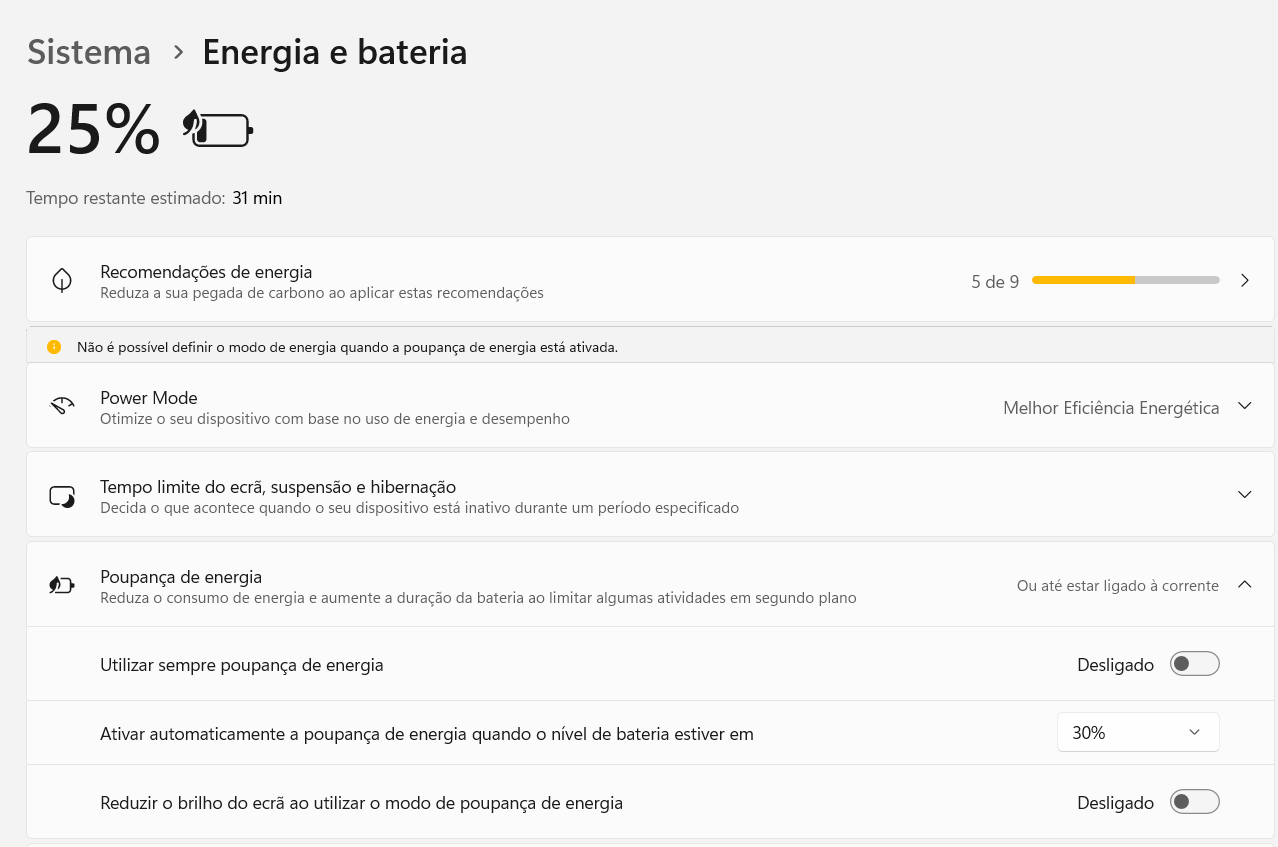
3 – Um dos elementos que mais consome energia num computador portátil é o ecrã, uma vez que é iluminado de forma constante – logo, reduzir o nível do seu brilho irá prolongar a autonomia. Para isso, active a opção ‘Reduzir o brilho do ecrã ao utilizar o modo de poupança de energia’; se isto dificultar a visualização do ecrã sob luz solar, pode sempre voltar a desligá-la.

4 – Características da ‘Poupança de energia’ como a gestão melhorada de programas em segundo plano e a desactivação de efeitos de transparência são automáticas, pelo que não é necessário activá-las. No entanto, existem outras alterações que pode fazer para reduzir o consumo de energia do portátil. Clique em ‘Tempo limite do ecrã, suspensão e hibernação’ e foque-se nos menus com indicações ‘45 minutos’ do separador ‘Ligado à bateria’. Em ‘Desligar o ecrã depois de’ e ‘Colocar o meu dispositivo em suspensão após’ para reduzir o período de tempo durante o qual o PC deve estar inactivo antes de desligar o ecrã e, em seguida, entrar em suspensão: a nossa sugestão é que, no primeiro, escolha ‘5 minutos’ e, no segundo, ‘15 minutos’.
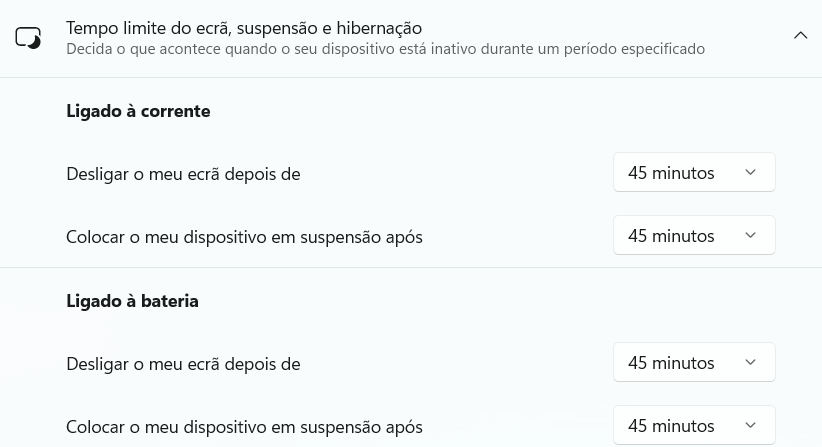
5 – Na secção ‘Modo de Energia, clique em cada um dos menus dropdown para especificar como é que o Windows se deve comportar quando o portátil está com o carregador ligado ou a usar apenas a bateria. Em ambos os casos, as três opções disponíveis são ‘Melhor Eficiência Energética’ (escolha-a, caso queira poupar energia), ‘Equilibrado’ ou ‘Melhor Desempenho’. Se seleccionar ‘Equilibrado’, o Windows ajustará constantemente as definições de acordo com o que estiver a fazer, enquanto ‘Melhor desempenho’ dará sempre prioridade à velocidade e aos gráficos em detrimento da poupança de energia.
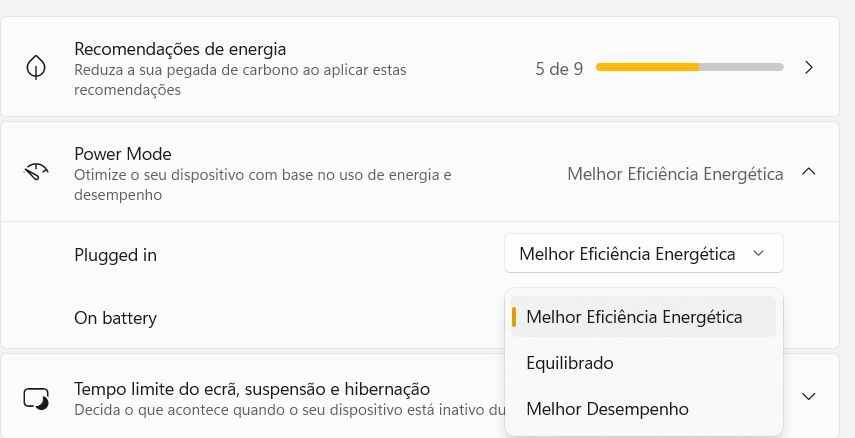
6 – Na parte superior do menu ‘Energia e bateria’, está a secção ‘Recomendações de energia’. Clique nesta secção e analise as sugestões que o Windows dá para reduzir ainda mais o consumo de energia. Algumas destas, como as definições de suspensão e de ecrã – foram activadas no passo 4, pelo que já estarão com um sinal verde. Outras opções, como ‘Ativar Modo Escuro’ ou ‘Reduza a taxa de atualização para 60 Hz’, também devem ser consideradas se quiser aumentar a autonomia do portátil.
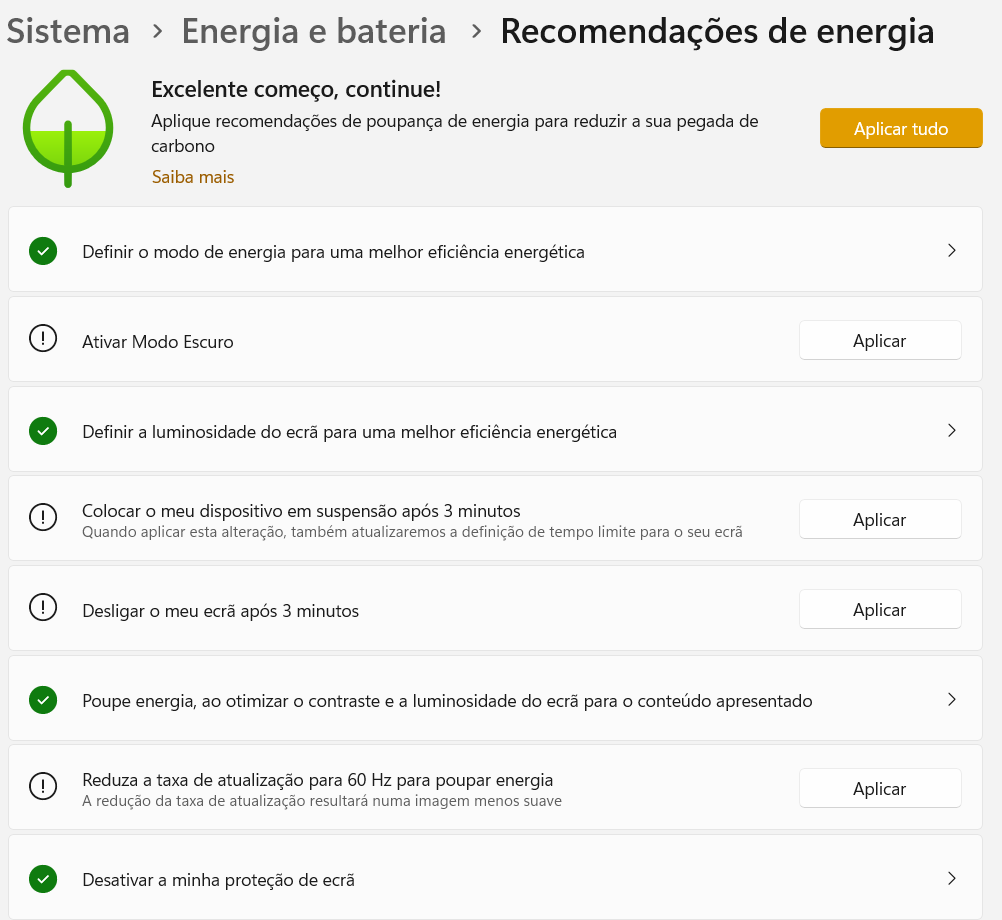
7 – Quando a ‘Poupança de energia’ está activa, o Windows desliga alguns processos em segundo plano, como os updates. Para personalizar esta função, clique em ‘Aplicações’ > ‘Aplicações instaladas’ e depois nos três pontos à direita do software cujas definições quer ajustar. Clique em ‘Opções avançadas’ (não está disponível para todos os programas) e, em seguida, escolha uma opção no menu ‘Permissões da aplicação em segundo plano’. A de ‘Energia otimizada (recomendada)’ deixa o Windows decidir por si, enquanto ‘Nunca’ impede que um programa seja actualizado em segundo plano, caso não o estejamos a usar.